昨今の新型ウィルスの影響で、Zoomを始めた人も多いと思います。
この記事では、Googleアカウントを使ってサインインするようにしたものの、普通にメールアドレスとパスワードでもサインインできるように設定する手順を紹介します。
僕も、Googleアカウントをつかってサインインするようにしてたのですが、そうすると、サインインした状態をキープすることができず、会議リンクをクリックしてZoom会議に参加したとき、違う個人用のアカウントのまま参加になったりして困ってしまいました。
複数のアカウントを持ってる方は、すべてパスワードによるサインインができたほうが便利です。
自分のアカウントがどのようなサインインできるアカウントなのか調べる方法を紹介します。
アカウントのサインイン設定の調べ方
Googleアカウントによるサインインできる状態のとき、個人-プロフィールのサインイン用メールアドレス の表示には、Gのアイコンのみついています。
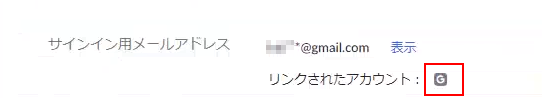
Googleアカウントと紐付けられたZoomアカウントでメールアドレスとパスワードでサインインする方法
google(あるいはFacebook)のアカウントでZoomにサインインするように登録してしまった場合、メールアドレスとパスワードでサインインするためには、もう一度、サインアップをする必要があります。
手順は以下の通りになります。
手順1. 一旦Zoomのアカウントをサインアウトします。
手順2. サインアップのページに行きます( zoom.us/signup )
手順3. Googleアカウント(あるいはFacebookアカウント)のメールアドレスを入力し 「サインアップ」をクリックします。
手順4. 確認メールが届くので、メール内の「アクティブなアカウント」をクリックします。
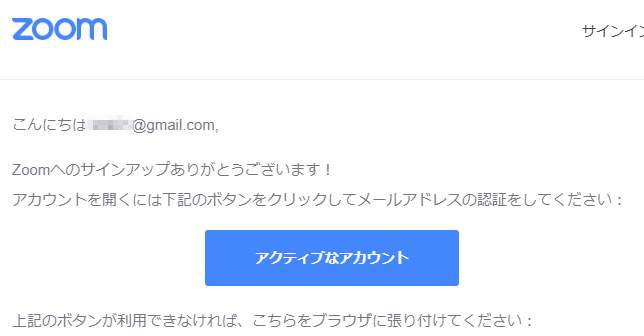
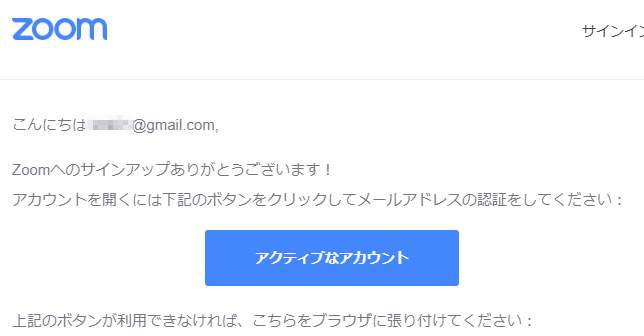
手順5. ようこそ画面でパスワードを設定します。
あとは、案内に沿ってスキップしたり選択したりしてすすめると、googleアカウントでサインインしていたアカウントが、メールアドレスとパスワードでもサインインできるようになります。
プロフィール表示にも、アイコンが「G」と「メール」の2つに増えています。


まとめ
Googleアカウントでサインインする設定になっていたZoomアカウントにおいて、メールアドレスとパスワードでもログインできるようにする手順を説明しました。
この用にしても、Googleアカウントでもサインインできるままになってますので、サインインしたままに設定したいとき、アカウントを入力せずともボタン一つでサインインしたいとき、など、状況に応じて使い分けられて便利ですよ。
ぜひ、お試しください。



コメント
Zoomのサポートについていけず、大変困っておりました。
大変助かりました。ありがとうございます。